文章詳情頁
Word 2013方框里打勾的符號怎么輸入?
瀏覽:120日期:2022-07-27 11:12:00
Word 2013是一款非常受人歡迎的辦公軟件,很多工作人員都會使用Word 2013來處理文檔。其中,方框里打勾的符號在日常辦公中具有極高的使用頻率。那么,Word 2013方框里打勾的符號怎么輸入呢?下面,我們就一起往下看看Word 2013方框里打勾的符號的輸入方法。
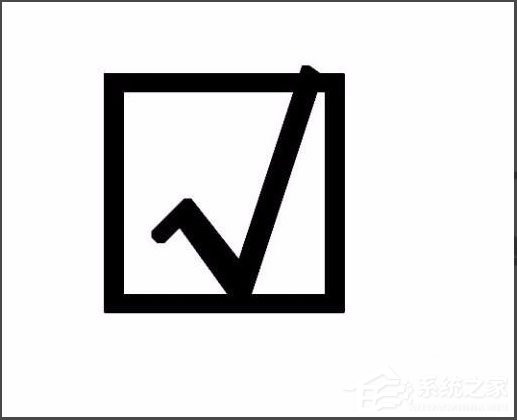
方法/步驟
1、打開Word,找到頂部的“插入”;
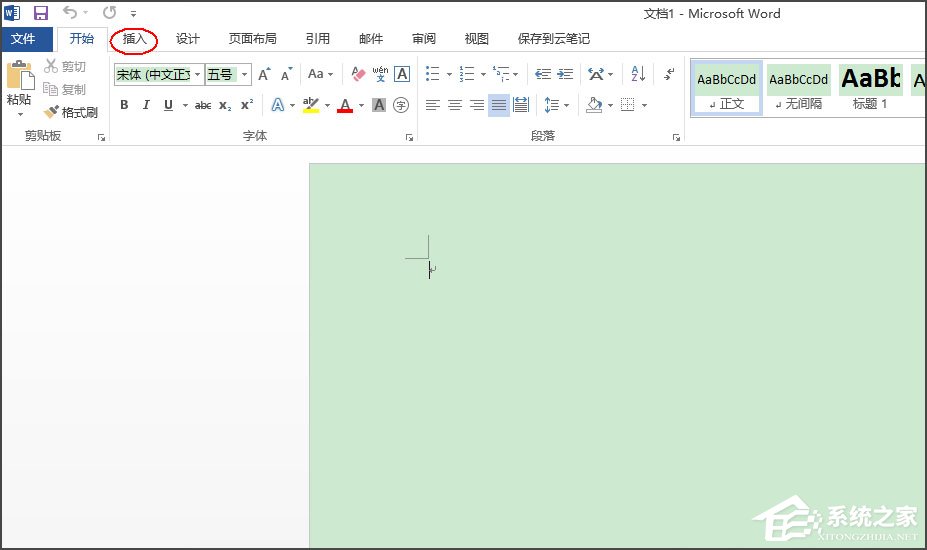
2、在右上角,點擊“符號”,在下拉的選項里面,選擇“其他符號”;
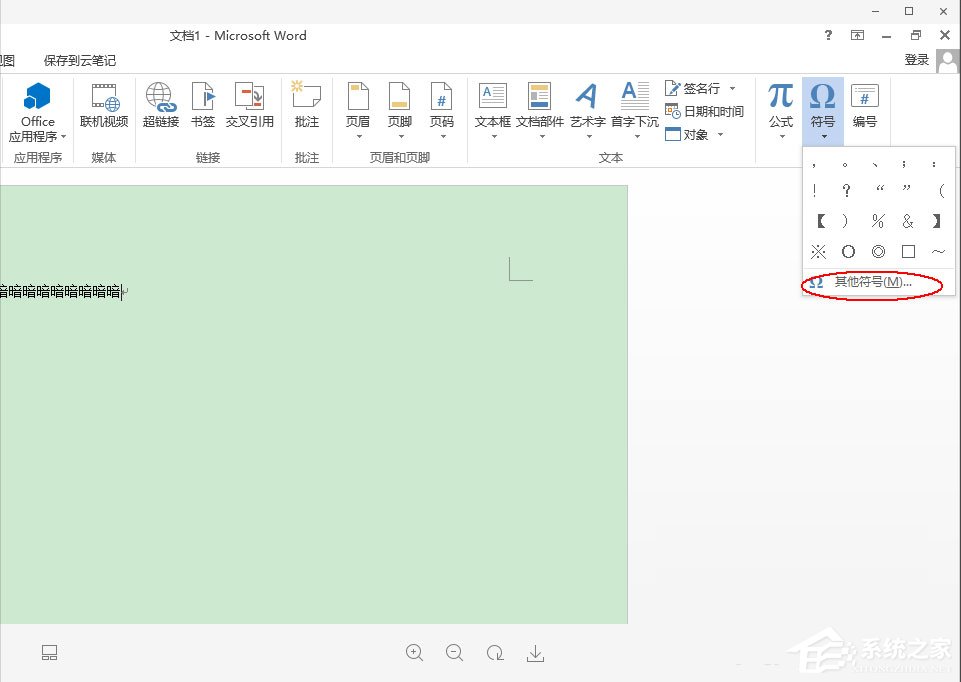
3、在彈出框的“字體”中,選擇“Wingdings2”,下拉菜單拉到最后面就可以找到;

4、然后在符號的列表中就出現了方框打鉤的這個符號;
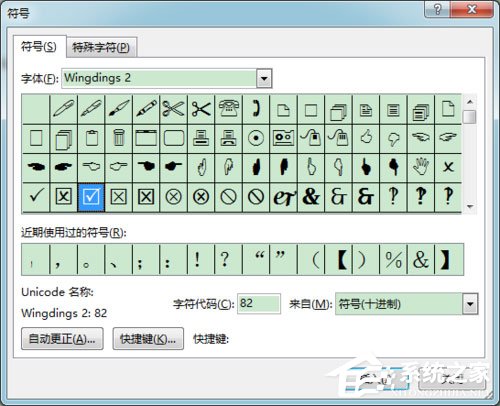
5、選擇好符號之后,直接插入即可;
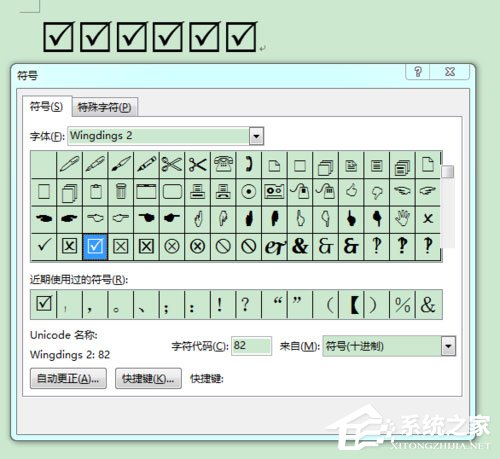
6、因為方框對號的符號最近使用過,下次還需要使用的時候,直接點“符號”就會出現,不用再去重新選擇插入了。
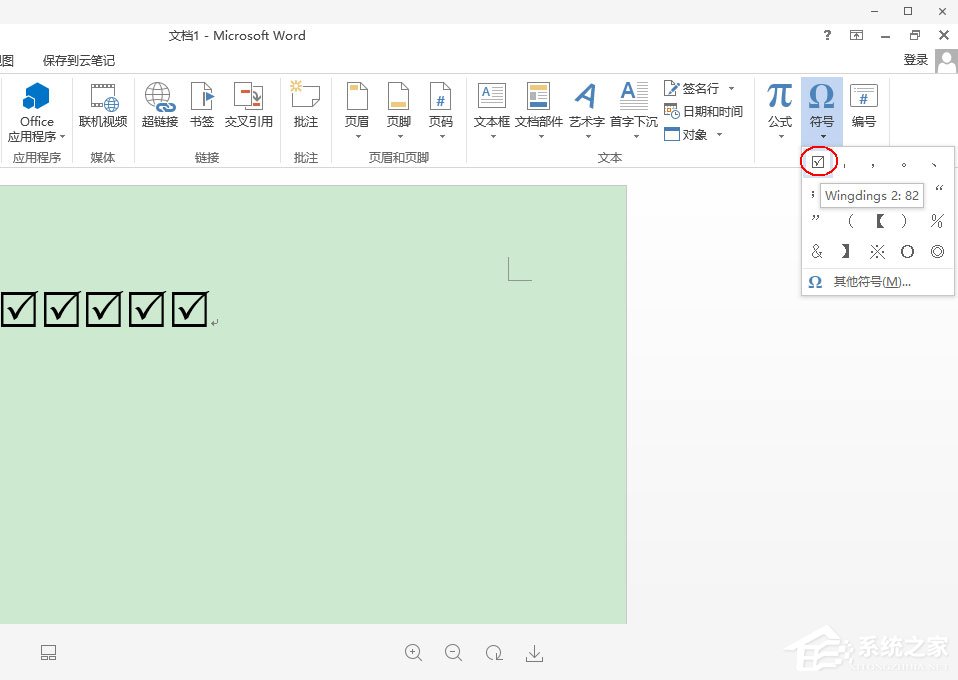
以上就是Word 2013方框里打勾的符號的輸入方法,按照以上方法進行操作,就能輕松打出方框里打勾的符號了。
標簽:
word
上一條:優酷免流量怎么用下一條:蘋果小紅書閃退怎么辦
相關文章:
排行榜
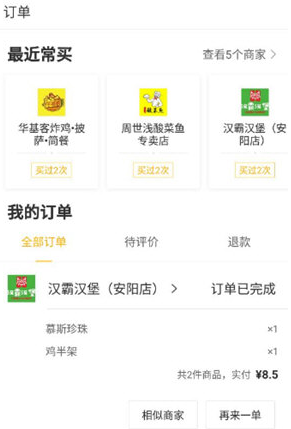
 網公網安備
網公網安備